详解pdf怎么编辑修改内容
- 分类:教程 回答于: 2024年09月24日 18:31:07
pdf文件是种特殊格式的文档,现在不管在哪种设备上查看,都可以保持排版一致,使用的范围很广,但是如果遇到文档内容需要修改的情况时,有些朋友可能就不知道应该怎么做了。现在小编就给大家来了关于pdf怎么编辑修改内容的方法。
工具/原料:
系统版本:windows10系统
品牌型号:联想拯救者Y7000P
软件版本:wps11.1.0
pdf编辑修改好处:
1、 阅读方便:接件人可以从任何电脑上观看,浏览和打印PDF文件。集约的PDF文件比原来的源文件小很多,在Web上下载文件的同时可以快速地显示页面。
2、 特别适合打印:PDF 文件是以PostScript语言图象模型为基础,无论在哪种打印机上都可保证精确的,颜色准确的打印效果。PDF将忠实地再现你原稿的每一个字符,颜色以及图象。
3、 特别适合屏幕上阅览:不管你的显示器是何种类型,PDF文件精确的颜色匹配保证忠实再现原文。PDF文件可以放大到800%而丝毫不损失清晰。
4、 高效的浏览:创建PDF者可以加入书签,web链接来使PDF文件容易浏览,读者可以直接使用电子化的便签,高亮显示,下划线等来对PDF文件进行标注。观看时,读者可以放大和缩小一个文件以适应屏幕和自己的视觉。

使用wps编辑修改:
1、pdf怎么编辑修改内容呢?打开电脑上需要修改的pdf文档,点击上方工具栏中的编辑。
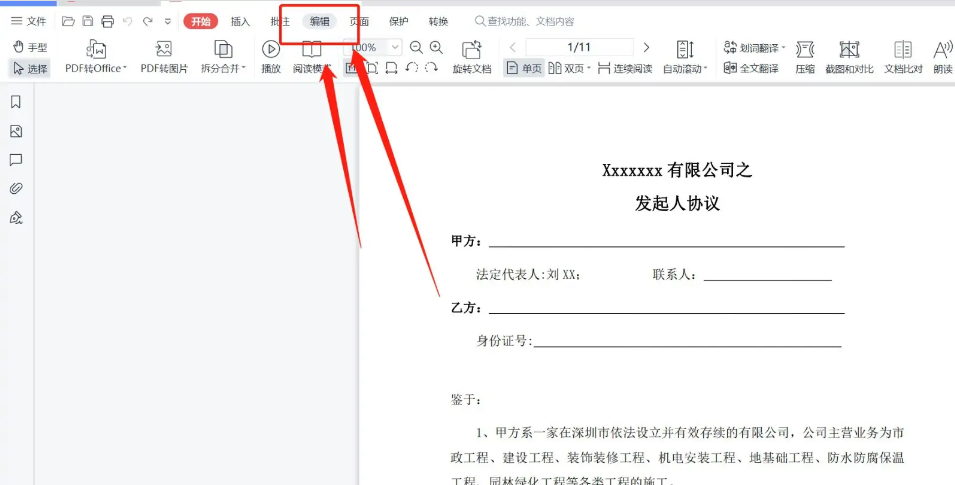
2、然后点击编辑内容。
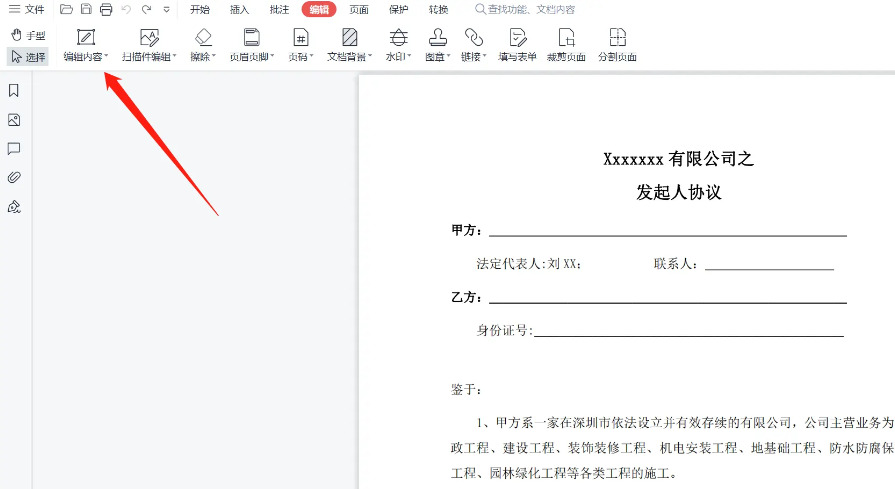
3、在下拉菜单中选择插入类型。
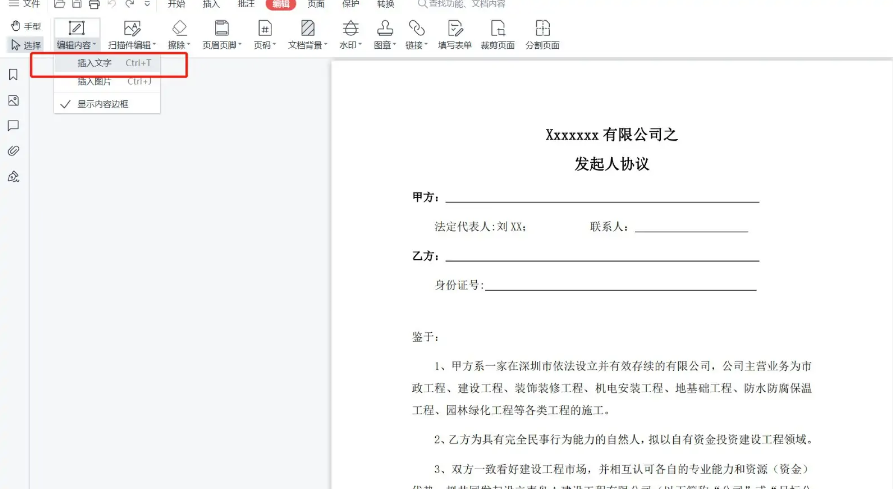
4、根据需要修改文字或图片,完成后点击保存即可。
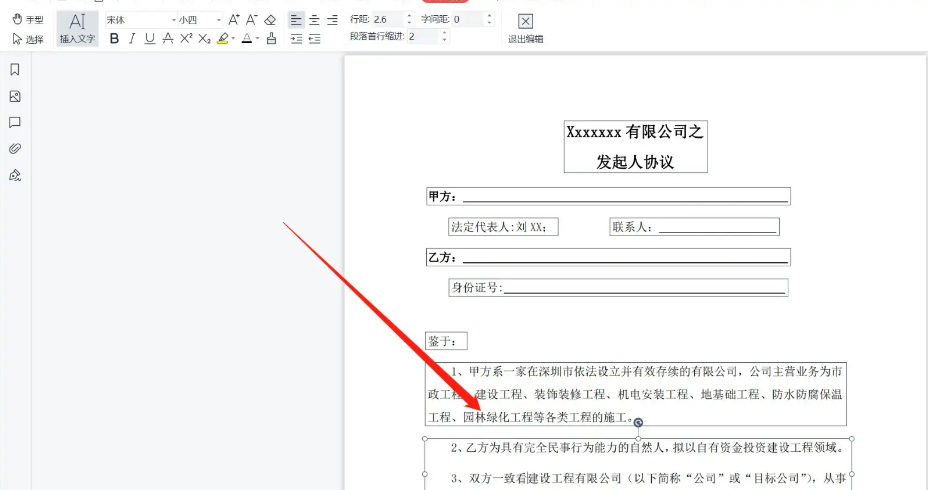
总结:
1、打开pdf文档,在编辑下我们根据需求编辑内容;
2、完成后我们保存就行。
 有用
26
有用
26


 小白系统
小白系统


 1000
1000 1000
1000 1000
1000 1000
1000 1000
1000 1000
1000 1000
1000 1000
1000 1000
1000 1000
1000猜您喜欢
- 重装系统后steam游戏怎么恢复..2023/02/02
- 电脑系统怎么用u盘重装xp2022/04/21
- 怎么进入安全模式2021/12/25
- 戴尔笔记本重装系统按f几2022/05/21
- 怎么重装win10系统 windows10重装系统..2022/02/25
- 教你书名号怎么打在手机上..2022/04/09
相关推荐
- 重装win7雨林木风系统图文教程..2016/12/04
- 电脑安全模式怎么重装系统win7..2022/04/27
- 如何刻录dvd视频光盘2015/06/26
- 重装系统win7u盘教程2016/12/23
- 联想ideapad 14s电脑如何重装系统..2023/03/23
- qq邮箱在哪里找自己的邮箱号..2022/10/11














 关注微信公众号
关注微信公众号



